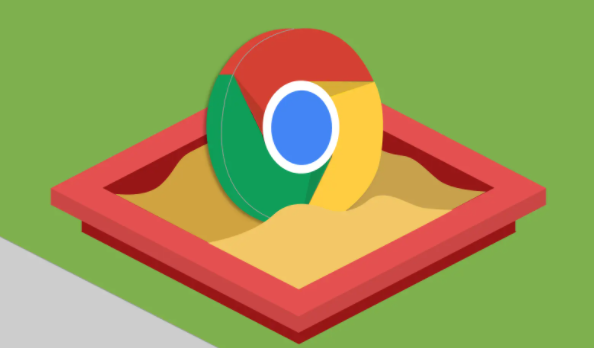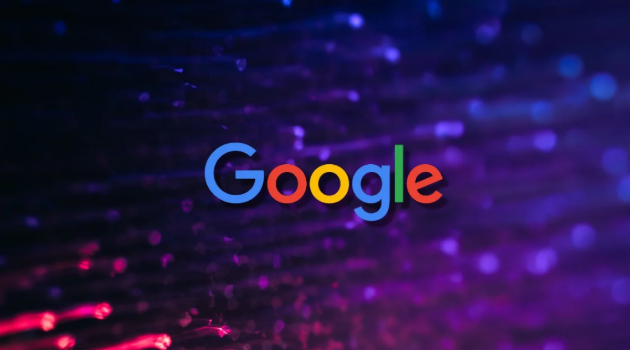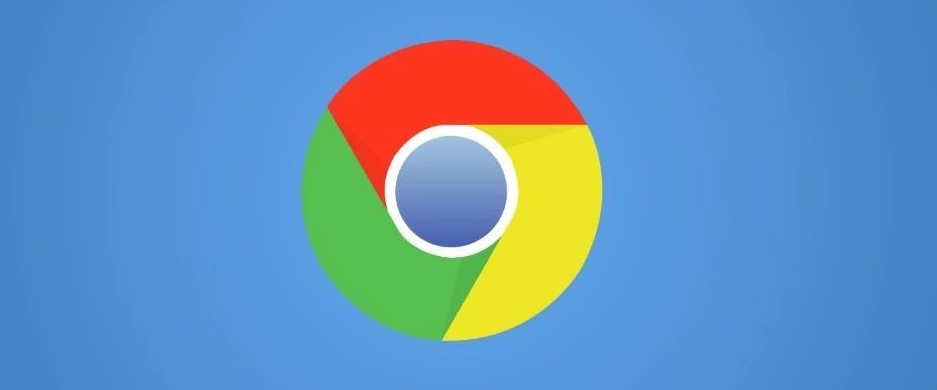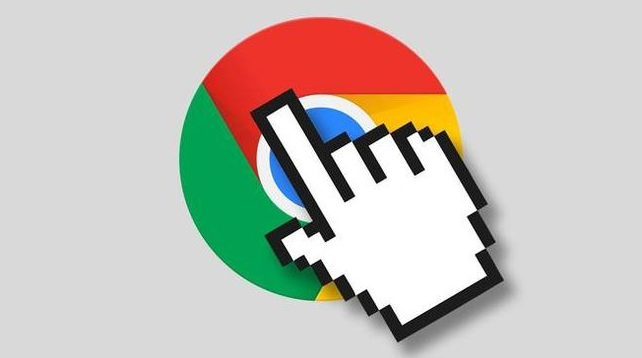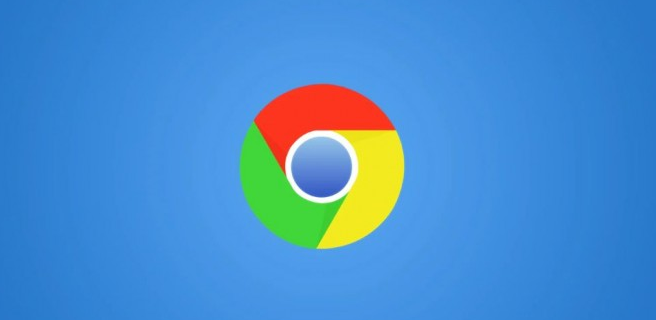详情介绍
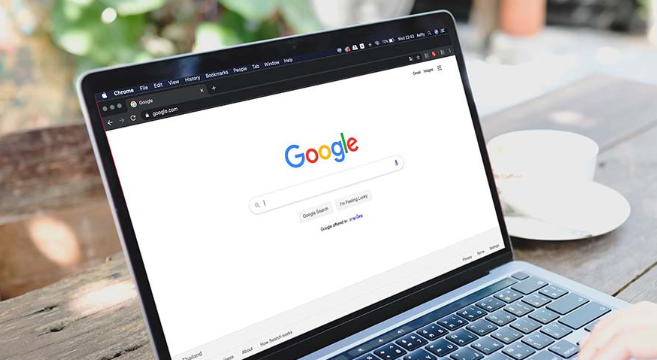
打开Chrome → 点击右上角三个点图标 → 选择“设置” → 在左侧菜单中点击“隐私设置和安全性”。此操作可快速定位核心隐私功能(如清除浏览数据),但需注意部分选项可能被企业策略锁定(需检查“管理您的浏览器”页面),或通过地址栏直接跳转:
cmd
在地址栏输入快捷键直达隐私设置页面
chrome://settings/privacy
步骤二:开启无痕模式避免记录本地历史记录
点击右上角三个点图标 → 选择“新建无痕窗口”(快捷键Ctrl+Shift+N)。此操作会禁用cookie、站点数据存储,但需注意下载记录仍会保存(需手动删除),或通过命令行参数启动:
cmd
使用命令行参数直接启动无痕模式
chrome.exe --incognito
步骤三:关闭自动填充功能防止个人信息泄露
在设置页面 → 点击“自动填充” → 取消勾选“启用自动填充功能” → 删除已保存的密码和信用卡信息。此操作可避免表单数据被窃取(如公共电脑场景),但需手动输入信息(影响便捷性),或通过扩展程序增强保护:
bash
安装Privacy Badger扩展拦截第三方追踪器
chrome://extensions/ → 搜索并启用"Privacy Badger"
步骤四:调整位置信息权限控制网站访问权限
在设置页面 → 点击“隐私和安全” → 找到“网站设置” → 点击“位置” → 将权限改为“询问前先关闭”。此操作可阻止网站获取精确位置(如天气类网站),但需手动允许可信站点(如地图服务),或通过配置文件全局禁用:
json
在Chrome策略模板文件中禁用位置服务
{ "Policy": { "DisableLocationServices": true } }
步骤五:清除缓存和Cookie彻底消除浏览痕迹
在设置页面 → 点击“隐私和安全” → 选择“清除浏览数据” → 勾选“缓存的图片和文件”“Cookie及其他网站数据” → 点击“清除数据”。此操作需定期执行(如关闭浏览器前),但无法删除保存的书签和密码(需单独处理),或通过快捷键快速清理:
cmd
使用快捷键Ctrl+Shift+Delete直接调出清理界面